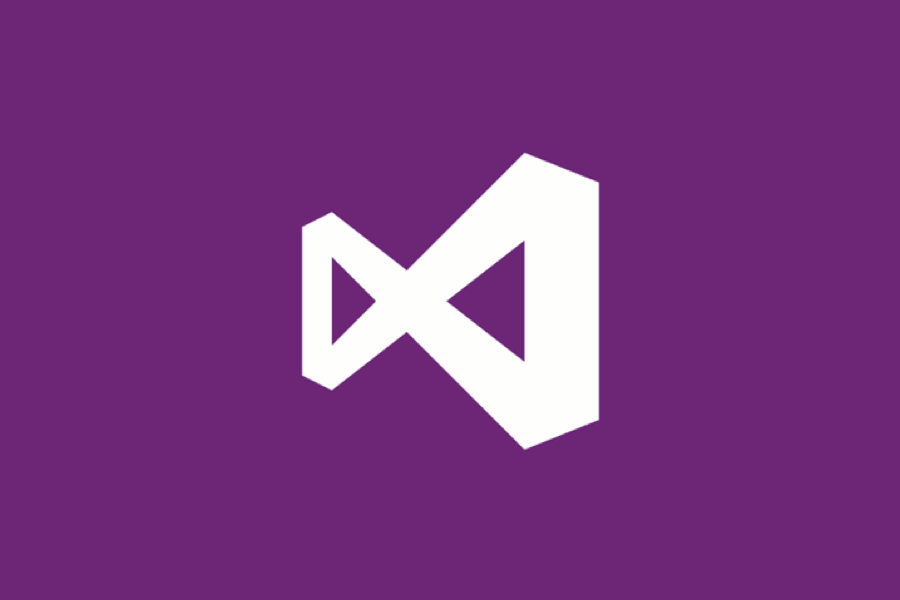Visual Studio Code publica su versión 1.21 con nuevas opciones para administración y colocación de archivos en el escritorio, recordemos que es un software libre multipaltaforma (disponible para Gnu Linux, Windows y Mac Os X) con una ambientación pensada en desarrolladores para una escritura o edición de código cómoda y simple.
Si no sabéis que podéis hacer con este software podemos resumirlo en en un editor de texto multiplataforma especializado en código, pues soporta una infinidad de lenguajes de programación como por ejemplo Java, Go, C, C++, Ruby, Python, PHP, Perl, JavaScript, Groovy, Swift, PowerShell, Rust, DockerFile, CSS, HTML, XML, JSON, Lua, F#, Batch, SQL, Objective-C, etc.
En esta nueva versión 1.21 de Visual Studio Code nos podemos encontrar con:
- Nueva interfaz de usuario de notificaciones para administrar y revisar fácilmente notificaciones de códigos VS.
- La división integrada del terminal permite trabajar con múltiples terminales abiertos a la vez.
- La vista previa de reducción ahora admite el desplazamiento bidireccional.
- Optimizaciones de búfer de texto para archivos grandes.
- Diseño de editor centrado que maximiza su código de visualización de bienes inmuebles en pantalla.
- Arrastra y suelta, copia y pega en las ventanas abiertas de VS Code.
- Finalización de ruta HTML: IntelliSense para rutas de archivos en elementos HTML comunes.
- Paquetes de idiomas en el mercado: instale nuevos idiomas de visualización desde Marketplace.
- Desplegar el tutorial de Azure Functions – Aprenda cómo crear e implementar funciones de Azure sin servidor.
- VISTA PREVIA: Resultados de búsqueda horizontales: ahora puede ver los resultados de búsqueda en un panel horizontal.
Podéis consultar la publicación oficial en el siguiente artículo.
Para su instalación debemos de acudir a la sección de descargas de este software multipaltaforma, donde elegiremos nuestro sistema operativo y procederemos a su descarga.
Para facilitar un poco el proceso para usuarios de Ubuntu, Linux Mint y derivados podremos seguir los siguientes pasos:
Primero descargamos el archivo .deb para su instalación.
El segundo paso sera instalar dicho archivo en nuestro ordenador, para lo cual podremos seguir el siguiente comando, editando siempre la carpeta de descargas si es otra:
sudo dpkg -i ~/Descargas/code_*.deb; sudo apt -f install
Para recibir las actualizaciones automáticamente debemos de agregar el siguiente repositorio (comandos para Ubuntu, Linux Mint y derivados):
sudo sh -c 'echo "deb [arch=amd64] https://packages.microsoft.com/repos/vscode stable main" > /etc/apt/sources.list.d/vscode.list'
curl https://packages.microsoft.com/keys/microsoft.asc | gpg --dearmor > microsoft.gpg
sudo mv microsoft.gpg /etc/apt/trusted.gpg.d/microsoft.gpg
Fuente: lignux